Guía de iPad bloqueado con iCloud: soluciones y tutorial completo a seguir
Descubriendo la activación de iPad bloqueado con iCloud puede resultar frustrante y dejarle sin poder acceder a sus características y funcionalidades. Este dilema suele surgir cuando el dispositivo está asociado a una cuenta de iCloud a la que necesita acceder, normalmente debido a un olvido o a la compra de un dispositivo usado sin la disociación adecuada. Sin embargo, ha ido surgiendo una solución, ya que hay tres métodos disponibles para recuperar el acceso a su iPad sin necesidad de su contraseña original. Ya sea que esté buscando una solución sin contraseña, utilizando su ID de Apple o empleando la omisión de DNS de iCloud, lo tenemos cubierto.
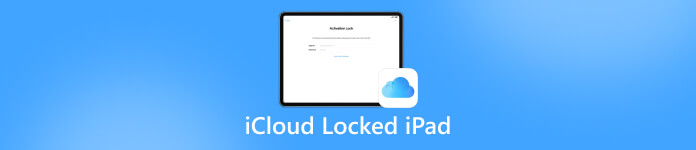
En este articulo:
- Parte 1. Resuelva el iPad bloqueado con iCloud: arréglelo sin contraseña en la computadora
- Parte 2. Cómo eliminar iCloud bloqueado en iPad usando ID de Apple
- Parte 3. Utilice la omisión de DNS de iCloud para eliminar el bloqueo de iCloud del iPad
- Parte 4. Preguntas frecuentes sobre el iPad bloqueado con iCloud
Parte 1. Resuelva el iPad bloqueado con iCloud: arréglelo sin contraseña en la computadora
Utilizando imyPass iPassAdiós, los usuarios pueden recuperar el control de sus dispositivos de forma rápida y eficaz. El software agiliza el proceso y proporciona instrucciones y orientación claras en todo momento. Además, ofrece soluciones para diversos problemas de activación, asegurando la compatibilidad con diferentes dispositivos y escenarios iOS. En general, se destaca como una solución confiable y eficiente para eliminar el bloqueo de iCloud en iPads, lo que permite a los usuarios desbloquear sus dispositivos y reanudar la funcionalidad completa rápidamente.
Comience descargando e instalando la última versión de imyPass iPassBye en su computadora. Inicie la aplicación para iniciar el proceso de desbloqueo.
Vincula tu iPad a la computadora donde está instalado imyPass iPassBye. Si se le solicita, establezca confianza seleccionando Confía en esta computadora en su dispositivo.
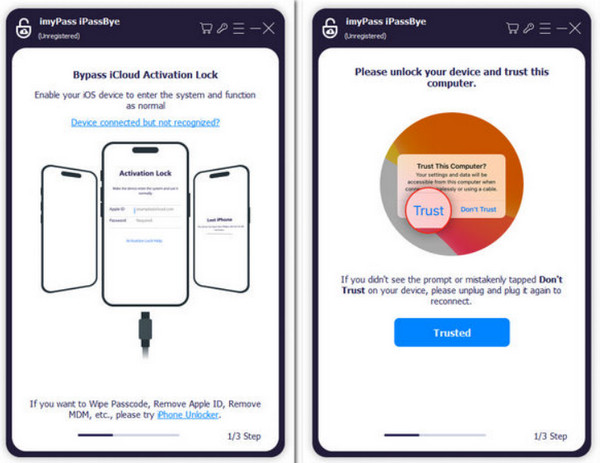
Preste atención a los mensajes de advertencia proporcionados por la aplicación. Cuando esté preparado, inicie el proceso de verificación haciendo clic en comienzo.
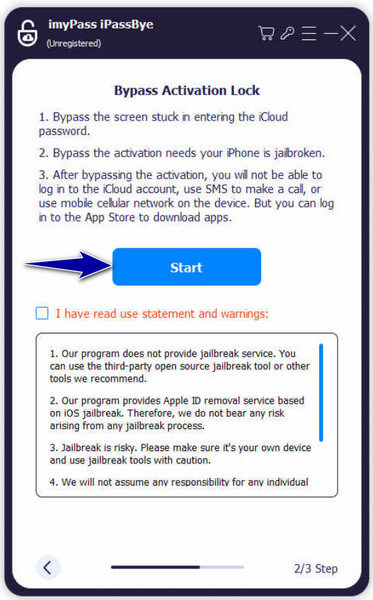
Nota:
Asegúrese de hacer jailbreak a su dispositivo iOS antes de usar imyPass iPassBye. Consulte la aplicación Tutorial de fuga de iOS para obtener orientación antes de continuar.
Verifica los detalles de tu dispositivo y presiona Iniciar activación de omisión dentro de la aplicación. Deje que el bypass siga su curso pacientemente hasta su finalización.

Parte 2. Cómo eliminar iCloud bloqueado en iPad usando ID de Apple
Lidiar con un iPad bloqueado con iCloud puede ser una experiencia frustrante, pero con los pasos adecuados, puedes recuperar el acceso a tu dispositivo. En esta sección, lo guiaremos a través del uso de su ID de Apple para eliminar el bloqueo de iCloud, brindándole una solución sencilla para eliminar el bloqueo de iCloud del iPad para restaurar la funcionalidad completa.
Abra su navegador y navegue hasta www.icloud.com/find.
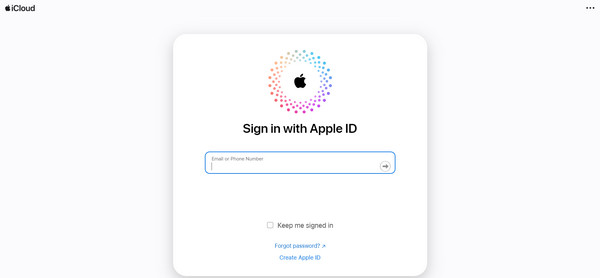
Inicie sesión con su ID de Apple e ingrese la contraseña de su cuenta utilizada en su iPad.
Elija el dispositivo iPad que desea eliminar de iCloud y haga clic en Eliminar de la cuenta para proceder.
Parte 3. Utilice la omisión de DNS de iCloud para eliminar el bloqueo de iCloud del iPad
La utilización de la omisión de DNS de iCloud ofrece un método eficaz para evitar el bloqueo de activación y recuperar el control de su dispositivo. En este segmento, lo guiaremos a través de los pasos para usar la configuración de DNS para omitir la pantalla de bloqueo de activación de iCloud del iPad 2, permitiéndole configurar su iPad y usarlo como desee.
Abierto Ajustes y navegar a General. Toque en Idioma y región para seleccionar su idioma preferido y país/región del dispositivo.
Volver a Ajustes y acceso Wifi. Ubique el botón i junto al nombre de la red si se le solicita que se conecte a una red. Toque la red y elija Olvidar esta red para desconectarse de ella.
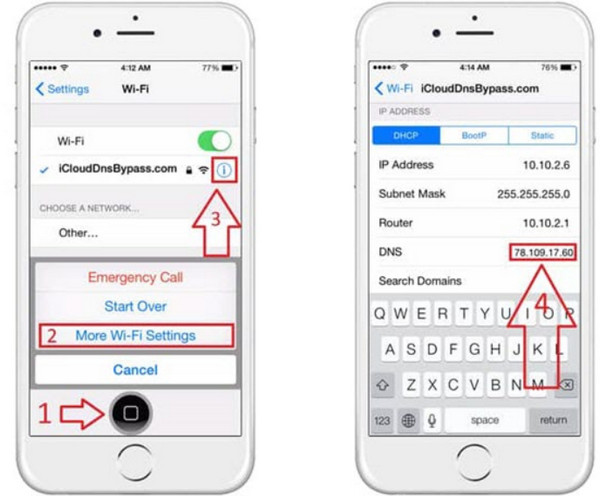
Toque el botón i nuevamente e ingrese la dirección IP del servidor DNS para omitir el enlace de activación de iCloud; utilice el servidor DNS apropiado según la ubicación. Aquí están los DNS:
◆ EE.UU.: 104.154.51.7
◆ Sudamérica: 35.199.88.219
◆ Europa: 104.155.28.90
◆ Asia: 104.155.220.58
◆ Australia y Oceanía: 35.189.47.23
◆ Otros continentes: 78.100.17.60
Regrese a la pantalla anterior, encienda el WiFi y vuelva a conectar su dispositivo. Grifo Siguiente página y entonces Atrás para acceder a la pantalla de omisión de iCloud, y ahora puede proceder a configurar sus aplicaciones y usar su dispositivo como desee.
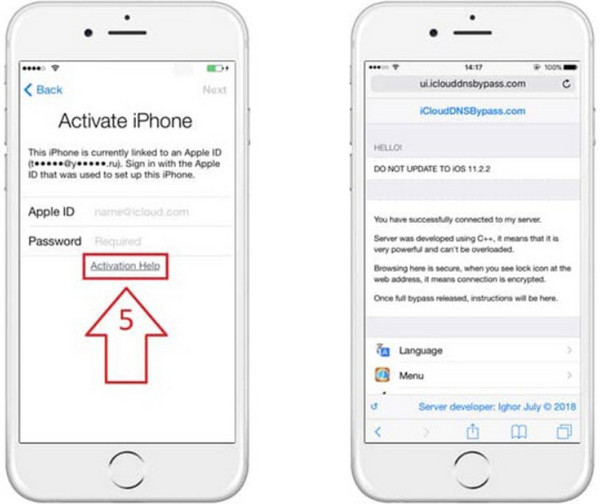
Preguntas frecuentes.
-
¿Puedo hacer jailbreak a un iPad bloqueado?
Hacer jailbreak a un iPad bloqueado puede ser un desafío y no se recomienda. En algunos casos, es posible hacer jailbreak a un iPad bloqueado, pero puede anular la garantía y causar más complicaciones. Es mejor explorar otros métodos para desbloquear su dispositivo.
-
¿Es ilegal desbloquear un iPad?
La legalidad de desbloquear un iPad depende de varios factores, incluida su ubicación y las circunstancias que rodean el bloqueo. Generalmente, desbloquear su propio iPad para uso personal no es ilegal. Sin embargo, desbloquear un dispositivo que no es de su propiedad o desbloquearlo para eludir las medidas de seguridad para actividades ilegales podría considerarse ilegal.
-
¿Puedes borrar un iPad sin una ID de Apple o una contraseña?
Si no puede acceder a su iPad debido a un ID de Apple o contraseña olvidada, limpiar el dispositivo puede resultar complicado. Sin embargo, es posible que puedas borrar el iPad usando la función Buscar mi de iCloud si el dispositivo está vinculado a Internet y a tu cuenta de iCloud. Alternativamente, puede comunicarse con el Soporte técnico de Apple para obtener ayuda con las opciones de recuperación de la cuenta.
-
¿Cómo sé si mi iPad está bloqueado en iCloud?
Si su iPad muestra una pantalla de bloqueo de activación que solicita el ID de Apple y la contraseña asociados con el dispositivo, está bloqueado por iCloud. Además, es posible que esté bloqueado si no puede acceder a ciertas funciones o configurar el dispositivo sin ingresar las credenciales de iCloud.
-
¿Omitir el bloqueo de activación de iCloud borrará mis datos?
Omitir el bloqueo de activación de iCloud no borra tus datos. Sin embargo, es importante tener en cuenta que métodos específicos, como restaurar el dispositivo mediante iTunes o herramientas de terceros, pueden provocar la pérdida de datos. Proceda siempre con precaución y asegúrese de tener copias de seguridad de sus datos importantes.
Conclusión
Si alguna vez compraste un iPad bloqueado con iCloud, no tendrás que preocuparte por encontrarlo, ya que tenemos todas las soluciones que puedes usar para desbloquearlo. Puede recuperar el control de su iPad y restaurar su funcionalidad a través de los métodos descritos en esta guía, incluido el uso de imyPass iPassBye, el aprovechamiento de su ID de Apple o el empleo de la omisión de DNS de iCloud. Recuerde, es esencial proceder con cautela y asegurarse de comprender las implicaciones de cada método antes de continuar. Si tiene alguna pregunta o inquietud, comuníquese con el Soporte técnico de Apple para obtener más ayuda.
Si alguna vez tienes un iPad bloqueado con iCloud, tenga la seguridad de que ahora tiene el conocimiento y las herramientas para abordar el problema de frente. Desbloquear tu dispositivo está a tu alcance y, con perseverancia y el enfoque correcto, pronto volverás a disfrutar de todas las funciones y capacidades que ofrece tu iPad.
Soluciones calientes
-
Desbloquear iOS
- Revisión de los servicios gratuitos de desbloqueo de iCloud
- Omitir la activación de iCloud con IMEI
- Eliminar Mosyle MDM de iPhone y iPad
- Eliminar support.apple.com/iphone/passcode
- Revisión de Checkra1n iCloud Bypass
- Omitir el código de acceso de la pantalla de bloqueo del iPhone
- Cómo hacer jailbreak al iPhone
- Desbloquear iPhone sin computadora
- Omitir iPhone bloqueado para el propietario
- Restablecimiento de fábrica de iPhone sin contraseña de ID de Apple
-
Consejos para iOS
-
Desbloquear Android
- Cómo saber si tu teléfono está desbloqueado
- Desbloquear la pantalla del teléfono Samsung sin contraseña
- Desbloquear patrón de bloqueo en dispositivo Android
- Revisión de desbloqueos directos
- Cómo desbloquear el teléfono OnePlus
- Desbloquear OEM y reparar el desbloqueo de OEM atenuado
- Cómo desbloquear un teléfono Sprint
-
Contraseña de Windows

